
时间:2021-07-26 14:03:34 来源:www.win10xitong.com 作者:win10
小编每日都会收到很多网友来咨询各种各样的电脑系统问题,今天就有一位网友说他遇到了win10虚拟内存多少合适的情况,如果是新手遇到这个情况的话不太容易解决,会走很多弯路。要是想自己学习学习解决win10虚拟内存多少合适的方法,也是可以的,大家可以按照这样的解决思路:1.在桌面的“此电脑”图标右键,选择“属性”。2.在左侧的菜单栏里,选择“高级系统设置”就轻松加愉快的把这个问题处理好了。好了,下面就由小编带来详细处理win10虚拟内存多少合适的修复伎俩。
具体方法如下:
1.右键单击桌面上的此电脑图标,然后选择属性。
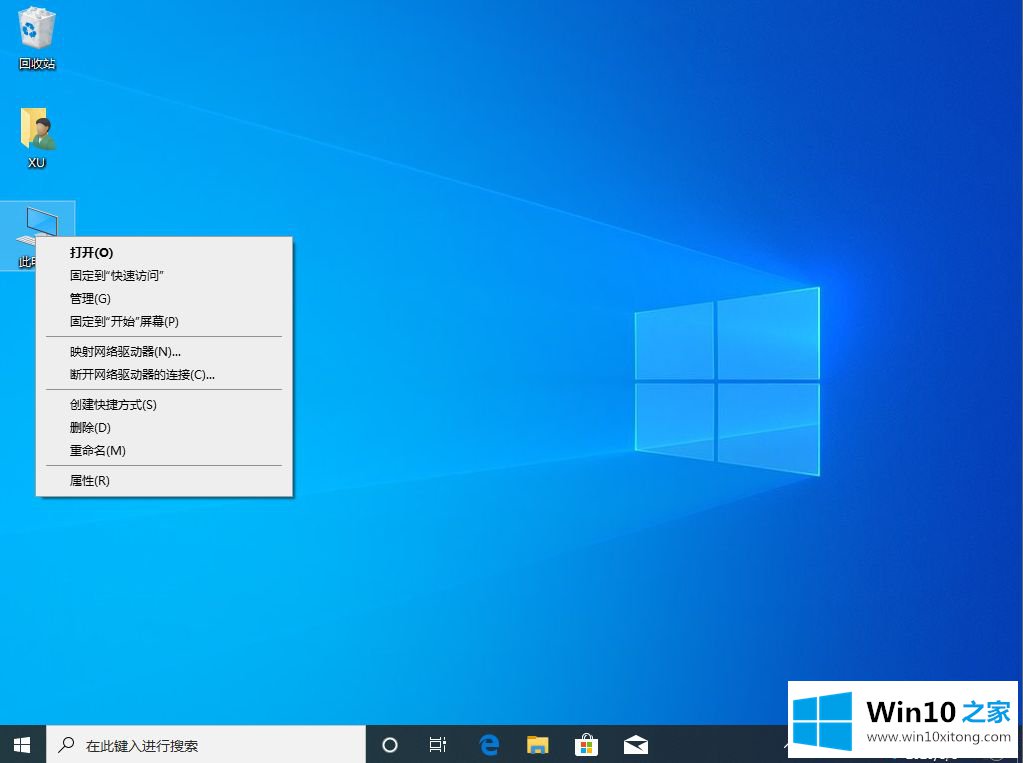
2.在左侧菜单栏中,选择“高级系统设置”。
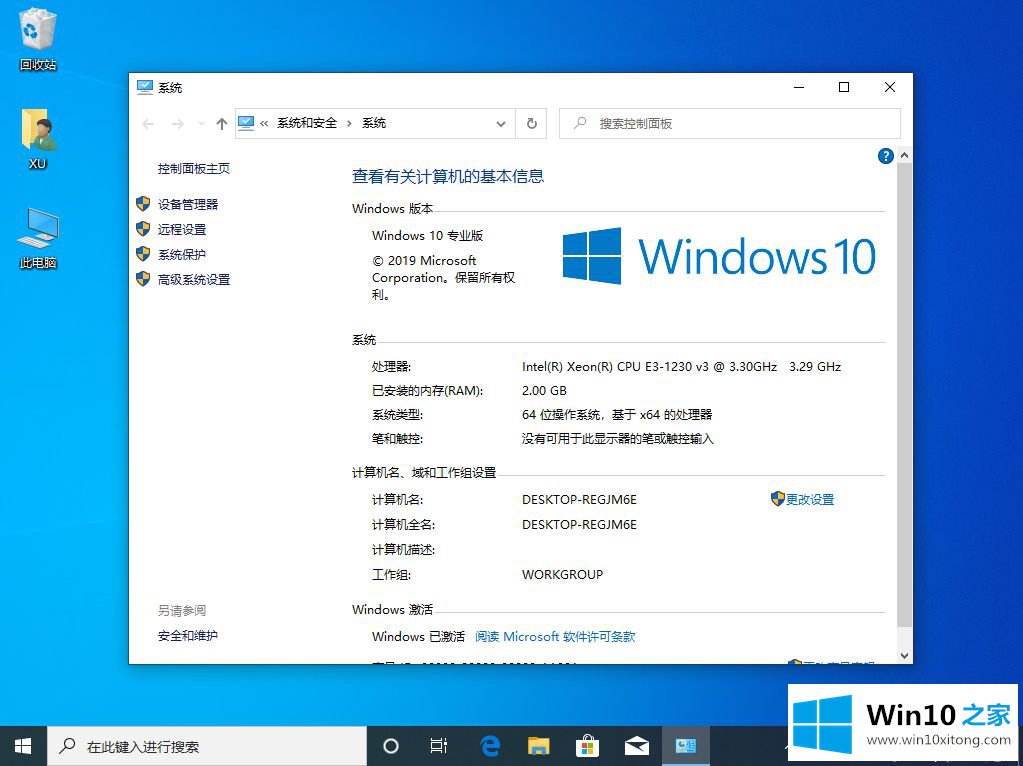
3.单击“高级”选项卡,然后找到性能并单击一侧的“设置”。
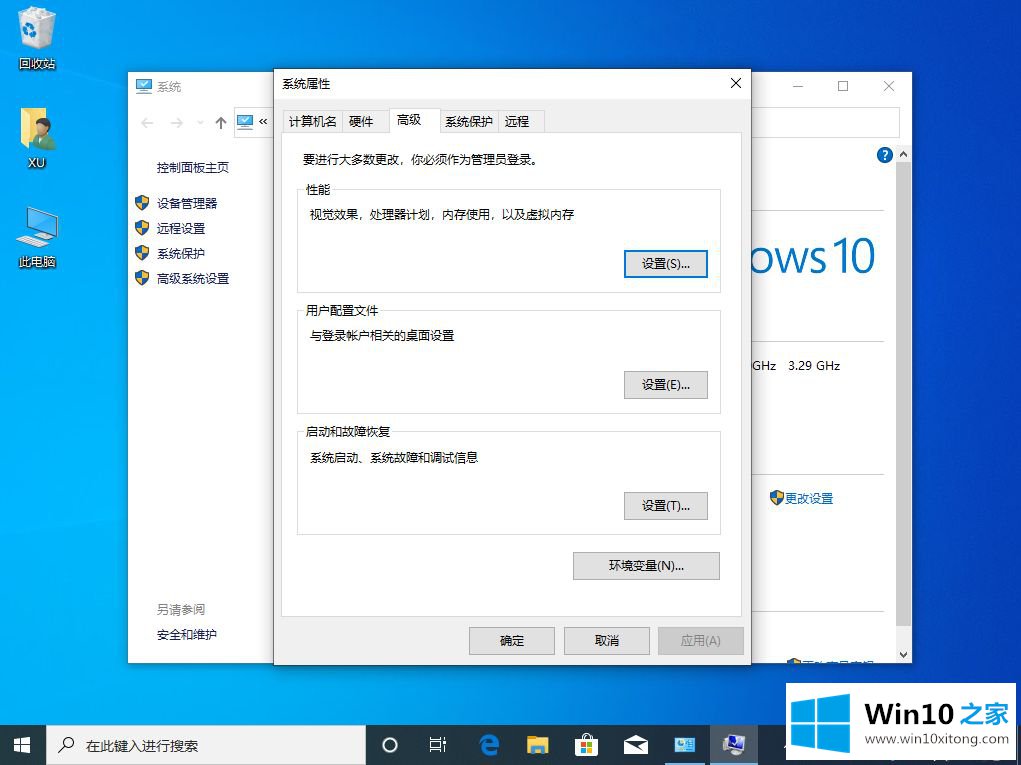
4.再次切换到“高级”选项卡,然后可以看到虚拟内存的设置,点击“更改”。
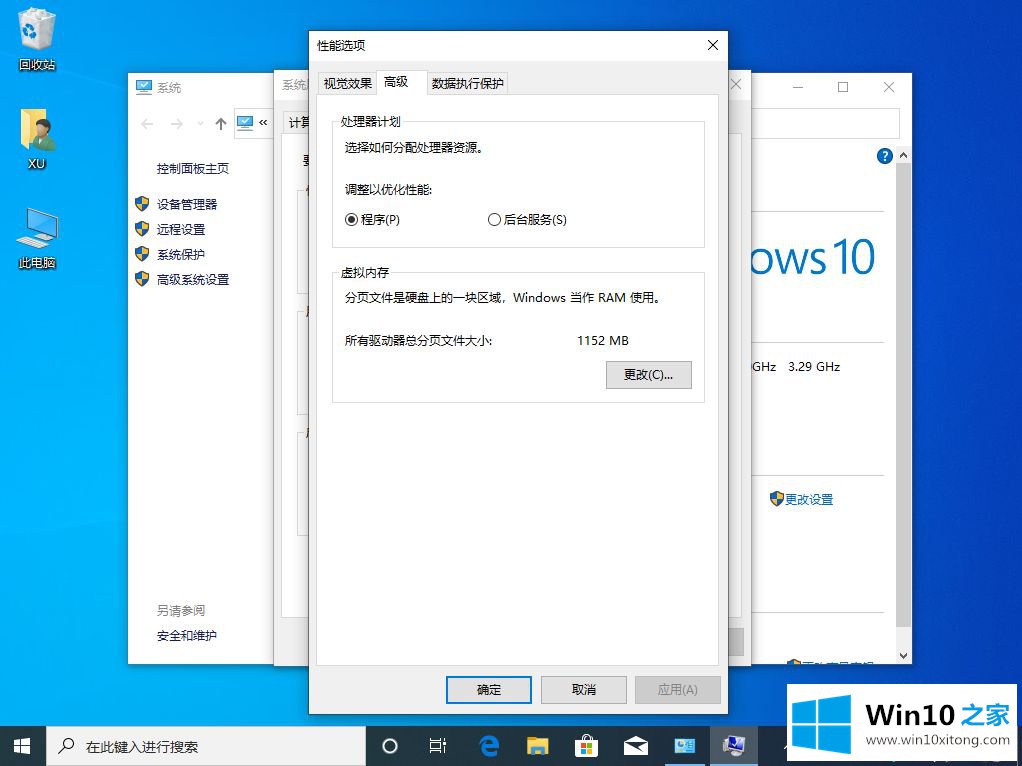
5.去掉“自动管理所有驱动的分页文件大小”前面的,然后选择“自定义大小”,即可手动输入虚拟内存大小。点击底部的“确定”保存。
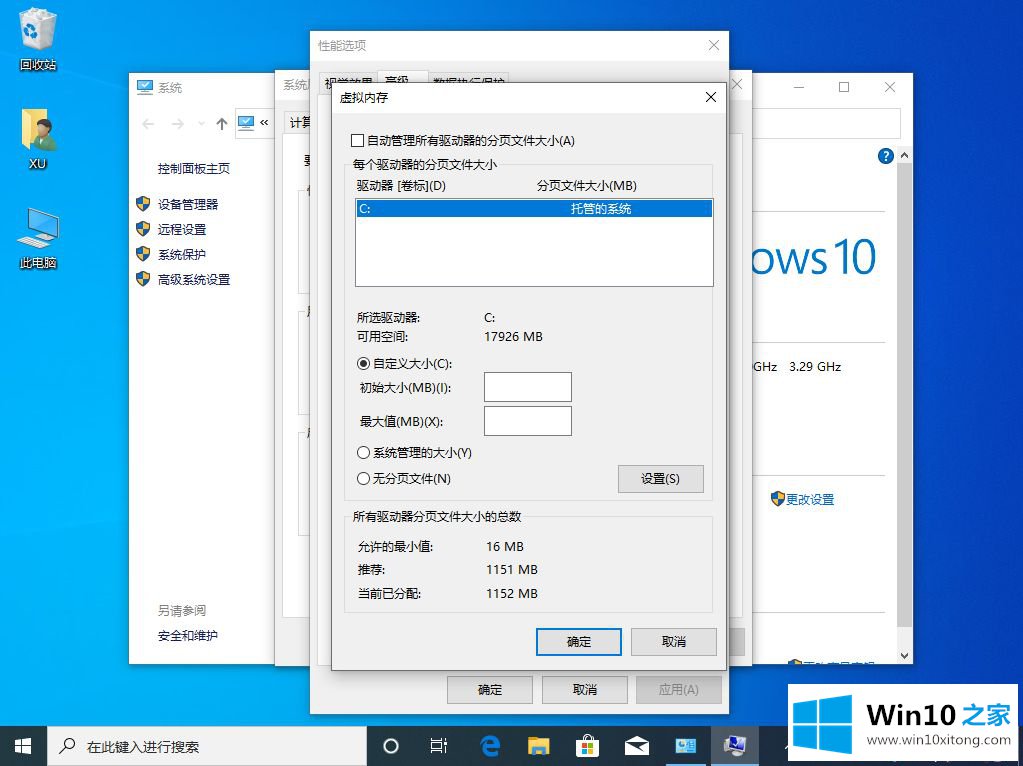
以上是win10中设置虚拟内存的最佳操作。对于手动设置虚拟内存的值,一般参考以下提示的“推荐”值。比如水管工的电脑推荐2931MB。当你有足够的硬盘空间时,可以在“初始大小”里填入这个值,这个值的两倍,即2931*2=5862,在“最大值”里填入5862。
以上内容就是今天的全部教程了,win10虚拟内存多少合适的修复伎俩就给大家说到这里了。如果你还没有解决好,那么多用上面的方法尝试几次,问题一定可以解决的。